„Google“ vertėjas
ŠIOJE PASLAUGOJE GALI BŪTI „GOOGLE“ SISTEMOS IŠVERSTO TEKSTO. „GOOGLE“ PAREIŠKIA NETEIKIANTI JOKIŲ SU IŠVERSTU TEKSTU SUSIJUSIŲ AIŠKIAI IŠREIKŠTŲ AR NUMANOMŲ GARANTIJŲ, ĮSKAITANT TIKSLUMO IR PATIKIMUMO GARANTIJAS BEI KITAS NUMANOMAS GARANTIJAS DĖL TINKAMUMO KOMERCINĖMS REIKMĖMS, TINKAMUMO KONKREČIAM TIKSLUI IR TEISĖS AKTŲ NEPAŽEIDŽIAMUMO.
Kad jums būtų patogiau, „Nikon Corporation“ (toliau vadinama „Nikon“) informaciniai žinynai išversti naudojant Google vertėjo teikiamą programinę įrangą. Išversto teksto tikslumą stengiamasi užtikrinti visomis pagrįstomis išgalėmis, tačiau joks automatinis vertimas nebus tobulas ir negalės pakeisti žmogaus atliekamo vertimo. Vertimo paslauga skirta Nikon informacinių žinynų naudotojams. Ji teikiama pagal principą „kaip yra“. Jokių aiškiai išreikštų ar numanomų garantijų dėl vertimo iš anglų kalbos į bet kurią kitą kalbą tikslumo, patikimumo ar teisingumo neteikiama. Dėl ribotų vertimo programinės įrangos galimybių kai kurie turinio elementai (pavyzdžiui, iliustracijos, vaizdo įrašai, Flash turinys ir kt.) gali būti išversti netiksliai.
Oficialus informacinių žinynų tekstas yra anglų kalba parašytoje versijoje. Išverstame tekste atsiradę prieštaravimai ar skirtumai nėra teisiškai įpareigojantys ir neturi jokios juridinės galios atitikties užtikrinimo arba priverstinio vykdymo reikmėms. Jei kyla klausimų dėl išverstuose informaciniuose žinynuose pateikiamos informacijos tikslumo, žiūrėkite žinynų versiją, parašytą anglų kalba. Ši versija yra oficialioji.
MENIU mygtukas
Paspauskite
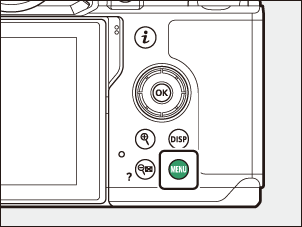
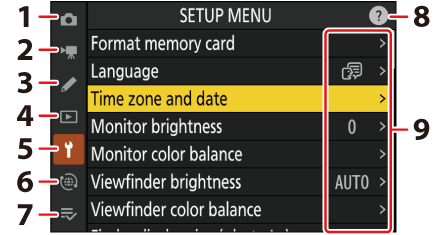
- C PHOTO SHOOTING MENU ( 0 meniu elementų ir numatytųjų nustatymų )
- 1 VAIZDO ĮRAŠYMO MENIU ( 0 meniu elementų ir numatytųjų nustatymų )
- A NUSTATYMŲ MENIU ( 0 meniu elementų ir numatytųjų nustatymų )
- D ATKROJIMO MENIU ( 0 meniu elementų ir numatytųjų nustatymų )
- B NUSTATYMO MENIU ( 0 meniu elementų ir numatytųjų nustatymų )
- F TINKLO MENIU ( 0 meniu elementų ir numatytųjų nustatymų )
- O MANO MENIU/ m NAUJIEJI NUSTATYMAI * ( 0 meniu elementų ir numatytųjų nustatymų )
- d (pagalbos) piktograma ( 0 d (pagalbos) piktograma )
- Dabartiniai nustatymai
Galite pasirinkti rodomą meniu. Numatytasis nustatymas yra [ MANO MENIU ].
Meniu naudojimas
Galite naršyti meniu naudodami kryptinį valdiklį ir mygtuką J
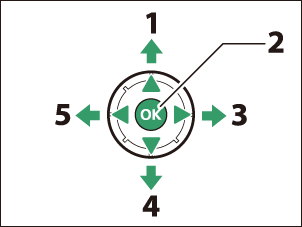
- Perkelti žymeklį aukštyn
- Pasirinkite pažymėtą elementą
- Rodyti submeniu, pasirinkti pažymėtą elementą arba perkelti žymeklį į dešinę
- Perkelkite žymeklį žemyn
- Atšaukti ir grįžti į ankstesnį meniu arba perkelti žymeklį į kairę
-
Pažymėkite esamo meniu piktogramą.
Paspauskite 4 , kad perkeltumėte žymeklį į meniu pasirinkimo sritį.

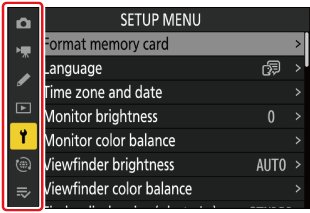
-
Pasirinkite meniu.
Paspauskite 1 arba 3 , kad pasirinktumėte norimą meniu.

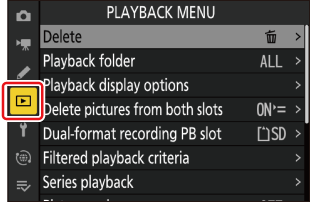
-
Perkelkite žymeklį į pasirinktą meniu.
Paspauskite 2 , kad nustatytumėte žymeklį pasirinktame meniu.

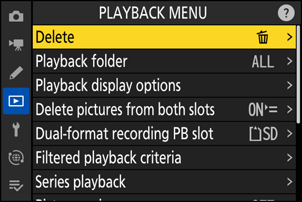
-
Pažymėkite meniu elementą.
Paspauskite 1 arba 3 , kad paryškintumėte meniu elementą.

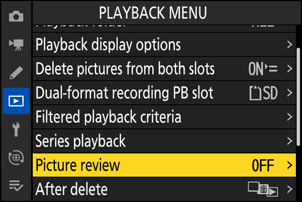
-
Ekrano parinktys.
Paspauskite 2 , kad būtų rodomos pasirinkto meniu elemento parinktys.


-
Pažymėkite parinktį.
Paspauskite 1 arba 3 , kad paryškintumėte parinktį.

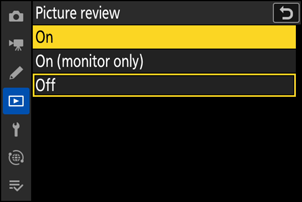
-
Pasirinkite pažymėtą parinktį.
- Paspauskite J , kad išsaugotumėte pakeitimus ir išeitumėte.
- Norėdami išeiti nepasirinkę, paspauskite mygtuką G
- Norėdami išeiti iš meniu ir grįžti į fotografavimo režimą, iki pusės paspauskite užrakto atleidimo mygtuką.

-
Atsižvelgiant į fotoaparato būseną, kai kurie elementai ir meniu parinktys gali būti nepasiekiami. Nepasiekiami elementai rodomi pilkai.

-
Kai kuriais atvejais paspaudus J , kai paryškintas pilkas elementas, bus rodomas pranešimas, paaiškinantis, kodėl elementas nepasiekiamas.

Jei vienintelės esamo elemento parinktys yra [ ON ] ir [ OFF ], galite perjungti iš [ ON ] į [ OFF ] arba atvirkščiai tiesiog paspausdami J , paspausdami kryptinį valdiklį dešinėn ( 2 ) arba bakstelėdami elementą. ekrane.
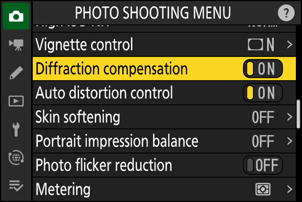
- Jei įmanoma, šiuo metu pasirinkto elemento aprašymą galima peržiūrėti paspaudus W ( Q ) mygtuką.
- Norėdami slinkti, paspauskite 1 arba 3 .
- Norėdami grįžti į meniu, dar kartą paspauskite W ( Q ).

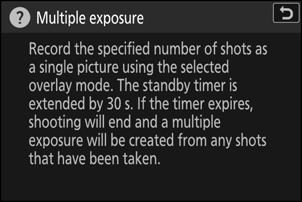
Taip pat galite naršyti meniu naudodami jutiklinius valdiklius ( 0 Touch Controls ).
Klaviatūra rodoma, kai reikia įvesti tekstą, pavyzdžiui, jei esate raginami įvesti failo pavadinimą ar pan. Įveskite tekstą, kaip aprašyta toliau.

- Teksto rodymo sritis
- Klaviatūros sritis
- Klaviatūros pasirinkimas
- Įveskite simbolius esamoje žymeklio vietoje, pažymėdami juos kryptinio valdiklio rodyklių klavišais ir paspausdami J .
- Žymeklį galima perkelti į kairę arba į dešinę teksto rodymo srityje sukant bet kurį komandų ratuką.
- Norėdami pereiti per didžiųjų ir mažųjų raidžių bei simbolių klaviatūras, pažymėkite klaviatūros pasirinkimo piktogramą ir paspauskite J . Kai kuriais atvejais klaviatūros pasirinkimo piktograma gali būti nepasiekiama.
- Jei simbolis įvedamas, kai teksto rodymo sritis yra pilna, dešinysis simbolis bus ištrintas.
- Norėdami ištrinti po žymekliu esantį simbolį, paspauskite mygtuką O
- Norėdami užbaigti įvedimą, paspauskite X .
- Norėdami išeiti nebaigę teksto įvesties, paspauskite G .

